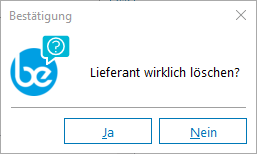Lieferanten - Symbolleiste

Die in business express enthaltene Symbolleiste bietet Ihnen die Möglichkeit, Aufgaben schneller auszuführen. Für die meisten Schaltflächen ist ein Befehl in einem der Menüs vorhanden. Sie erfahren, welche Aufgabe über die Schaltfläche ausgeführt wird, indem Sie den Zeiger darauf setzen. Dann wird ein Kästchen mit dem Namen der Schaltfläche eingeblendet.
In der Symbolleiste des Moduls Kunden finden Sie alle Datensatzfunktionen wie Finden, Blättern, Neu, Verändern und Löschen. Diese Funktionen werden im nachfolgenden Kapitel vorgestellt und dokumentiert.

Mit den Tasten Strg + bzw. Strg – können Sie zwischen Datensätzen blättern.

Sie können eine neue Lieferanten-Nummer manuell vorgeben. Die Eingabe der Lieferanten-Nummer bestätigen Sie bitte mit Enter. Das System prüft, ob die Lieferanten-Nummer bereits existiert. Falls ja, erscheint eine entsprechende Fehlermeldung und Sie müssen die Nummer ändern. Akzeptiert das System die Lieferanten-Nummer, springt der Cursor in das nächste Feld.
Wenn Sie einen neu angelegten Lieferanten doch nicht benötigen, verlassen Sie die Editierfunktion und löschen den Lieferanten mit der Funktion Löschen (Siehe hier).
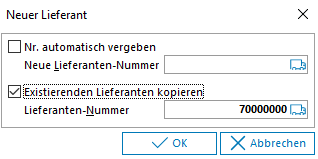
Nr. automatisch vergeben
Über die Funktion Automatik generiert das System automatisch eine neue, gültige Lieferanten-Nummer in Abhängigkeit der gespeicherten Nummernkreise (siehe Festwerte).
Existierenden Lieferanten kopieren
Über diese Funktion können Sie bei manueller Nummernvorgabe die Lieferantendaten des zuletzt aufgerufenen Lieferanten kopieren.
Automatik und Kopieren
Diese Funktion kombiniert die beiden oben beschriebenen Funktionen, indem ein neuer Lieferant automatisch mit neuer Nummer auf Basis des aktuellen Datensatzes angelegt wird.

Nach Anwahl eines beliebigen Feldes in der Lieferantenstammmaske wechselt das System in den Editiermodus. Erkennbar ist der Editiermodus an dem hervorgehobenen Häkchen und an dem Verwerfen-Symbol in der Symbolleiste.
Texte und Daten des Lieferanten können nun verändert werden. Im Veränderungsmodus haben Sie den gleichen Zugriff auf Datenfelder wie bei der Funktion Neu. Die geänderten Daten speichern Sie wie üblich mit PgDn oder mit Speichern in der Symbolleiste. Wollen Sie den Datensatz unverändert verlassen, klicken Sie bitte auf Verwerfen.

Nach Anwahl des Löschen Icons kann der angezeigte Lieferant nach einer Sicherheitsprüfung und der Bestätigung aus der Lieferantendatei gelöscht werden, sofern dieser weder Lager-, Bestell- noch Auftragsbestand hat und auch in keiner Stückliste enthalten ist.